今日は、ExcelVBAを取り上げます。
さて、エクセルには全画面モードがあるのをご存知でしょうか。
今回は、Excel2010で、全画面モードの切り替えプログラムを作成します。
エクセルを起動したら、Altキー+F11で、Visual Badic Editorを起動します。
挿入メニューの「標準モジュール」をクリックして、モジュールを新規作成します。
そこに、次のように記述してください。
Sub main()
With Application
.DisplayFullScreen = Not .DisplayFullScreen
End With
End Sub
画像も載せておきます。
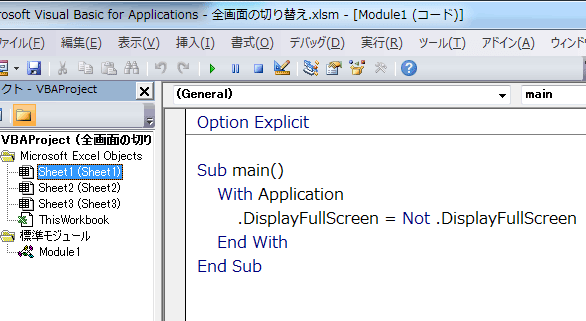
以上です。えらく短いプロシージャですが、
このプロシージャを実行するごとに、全画面表示と通常表示が切り替わります。
ちなみに、ApplicationオブジェクトのDisplayFullScreen プロパティにTrueを代入すると
全画面表示となります。
あとは、エクセルに切り替えて、マクロの実行をしてください。
下の画像のように、ボタンにマクロを登録するのもいいでしょう。

ボタンを押すごとに、画面モードが切り替わります。
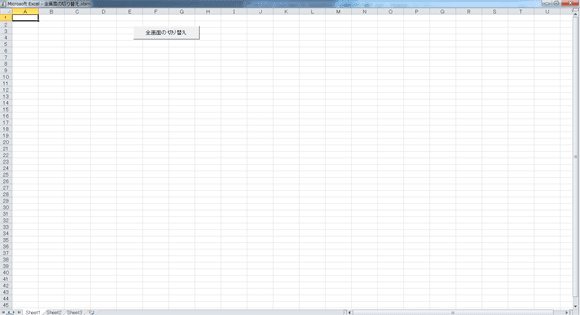
えっ?それがどうした?
それを言っちゃあおしめいよ!(寅さん風に)
だい
さて、エクセルには全画面モードがあるのをご存知でしょうか。
今回は、Excel2010で、全画面モードの切り替えプログラムを作成します。
エクセルを起動したら、Altキー+F11で、Visual Badic Editorを起動します。
挿入メニューの「標準モジュール」をクリックして、モジュールを新規作成します。
そこに、次のように記述してください。
Sub main()
With Application
.DisplayFullScreen = Not .DisplayFullScreen
End With
End Sub
画像も載せておきます。
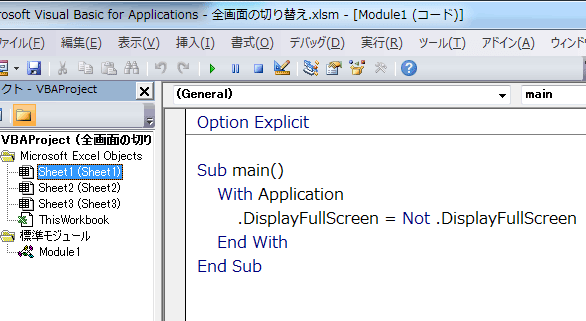
以上です。えらく短いプロシージャですが、
このプロシージャを実行するごとに、全画面表示と通常表示が切り替わります。
ちなみに、ApplicationオブジェクトのDisplayFullScreen プロパティにTrueを代入すると
全画面表示となります。
あとは、エクセルに切り替えて、マクロの実行をしてください。
下の画像のように、ボタンにマクロを登録するのもいいでしょう。

ボタンを押すごとに、画面モードが切り替わります。
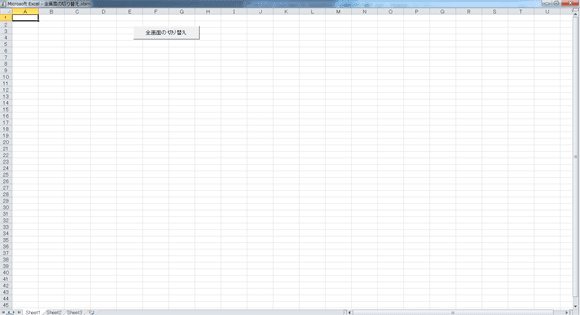
えっ?それがどうした?
それを言っちゃあおしめいよ!(寅さん風に)
だい













































※コメント投稿者のブログIDはブログ作成者のみに通知されます